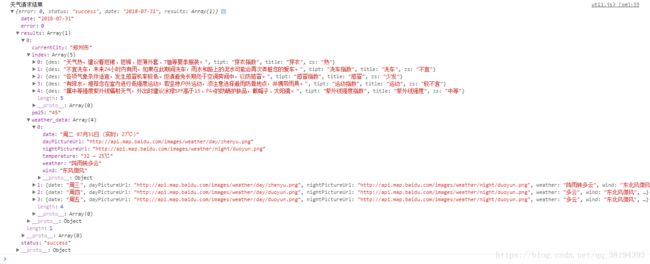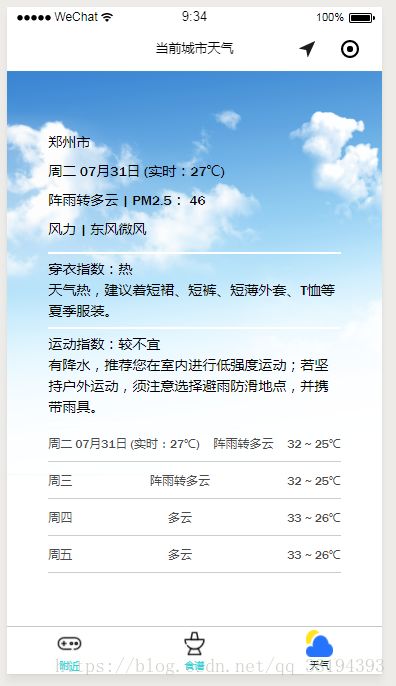微信小程序调用用百度地图天气功能
#小程序之调用百度地图天气功能
本篇博客主要介绍小程序在百度地图中获取天气信息,如有不全请指出。下面先上效果图
主要内容
- 百度地图API的个人密钥,也就是AK
- 请求百度地图API接口数据
- 获取到的信息结果
- 页面输出获取到的信息
- 完整代码
第一步:获取个人AK
这一步较为简单,也有很多博主写过了,可以直接去百度开放平台注册获取,链接(http://lbsyun.baidu.com/),具体界面获取后如下图:

红色部分就是我们要用到的AK,注意不是AK47哦,也不是安卓或者移动应用哦,一定要是微信小程序的应用AK。
第二步:JS代码中引入接口请求
*在util.js中写入函数方法
function getLocation(callback) { //位置信息
wx.getLocation({
type: 'gcj02',
success: function (res) {
callback(true, res.latitude, res.longitude);
},
fail: function () {
callback(false);
}
})
}
function getWeather(latitude, longitude, callback) { //天气信息
var ak = "第一步获取到的AK";//换成自己的ak
var url = "https://api.map.baidu.com/telematics/v3/weather?location=" + longitude + "," + latitude + "&output=json&ak=" + ak; //接口请求和参数传递
wx.request({
url: url,
success: function (res) {
console.log("天气请求结果",res.data); //在打开应用即可看到
callback(res.data);
}
});
}
function loadWeatherData(callback) {
getLocation(function (success, latitude, longitude) {
getWeather(latitude, longitude, function (weatherData) {
callback(weatherData);
});
});
}
注意以上请求数据以及函数需要在util.js的module中声明出来
module.exports = {
http: http,
loadWeatherData: loadWeatherData //诸如此类新写入的函数
}
###第三步: 获取到的天气信息结果
以下图片可能看不太清,可以放大了看。主要输出结果都在results数组中,results[0].index中是各种指数提示信息,想在天气中加入暖心贴片提示,可引用results[0].index(后面会有方法说明的)。天气信息列表在weather_data数组中,当天信息就是第一条数据了。关于百度地图为什么显示4条天气信息我未作深入研究。一般查看当天和未来三天信息已经足够了。如有爱好者有深入研究可评论回我,我也跟你们学点。
下面这是我们在util.js中写入的方法,
function getWeather(latitude, longitude, callback) {
var ak = "个人AK";//换成自己的ak
var url = "https://api.map.baidu.com/telematics/v3/weather?location=" + longitude + "," + latitude + "&output=json&ak=" + ak;
wx.request({
url: url,
success: function (res) {
console.log("天气请求结果",res.data); //天气请求结果输出
callback(res.data); //一定要回调
}
});
}
###第四步:页面输出信息
页面输出当前城市天气信息:
{{weather.currentCity}}
{{weatherData[0].date}}
{{weatherData[0].weather}} | PM2.5: {{weather.pm25}}
风力 | {{weatherData[0].wind}}
以上页面代码对应就是效果图中的第一部分信息包括城市、日期、实时温度、天气信息、PM2.5以及风力。
{{indexData[0].tipt}}:{{indexData[0].zs}}
{{indexData[0].des}}
以上页面代码对应的是效果图中的暖心提示信息。
{{item.date}}
{{item.weather}}
{{item.temperature}}
以上代码对应的是最近天数天气信息列表
###最后放上完整页面代码
先来.wxml页面的:
{{weather.currentCity}}
{{weatherData[0].date}}
{{weatherData[0].weather}} | PM2.5: {{weather.pm25}}
风力 | {{weatherData[0].wind}}
{{indexData[0].tipt}}:{{indexData[0].zs}}
{{indexData[0].des}}
{{indexData[3].tipt}}:{{indexData[3].zs}}
{{indexData[3].des}}
{{item.date}}
{{item.weather}}
{{item.temperature}}
再来.wxss的代码:
.wrapper{
width:100%;
height:100%;
box-sizing: border-box;
position: absolute;
top:0;
left:0;
padding:50rpx;
font-family: 'Franklin Gothic Medium', 'Arial Narrow', Arial, sans-serif;
}
.now{
height:60%;
color:#000;
font-size: 28rpx;
display: flex;
flex-direction: column;
width:90%;
margin:0 auto;
margin-top:8%;
}
.city{
margin-top:10px;
}
.type{
margin-top:10px;
}
.wind{
margin-top:10px;
}
.tmp{
margin-top:10px;
}
.now-exp{
display: block;
flex-direction: row;
justify-content: space-around;
line-height:150%;
}
.now-tmp{
flex-grow: 1;/*表示剩余的空间都分配给该元素*/
}
.exp-item{
font-size: 28rpx;
text-align: left;
margin-top:5px;
margin-bottom:5px;
}
.item-sp{
height:5rpx;
width:100%;
background-color: #fff;
}
.forecast{
margin-top: 30rpx;
width:90%;
margin:0 auto;
}
.cast-item{
display: flex;
flex-direction: row;
justify-content: space-between;
border-bottom: 1rpx solid #ccc;
padding: 20rpx 0;
}
.bgImg{
height:100%;
width:100%;
margin:0 auto;
top:0;
}
.bgImg image{
width:100%;
height:100%;
margin:0 auto;
}
最后附上js代码,代码各行用处我就不一一做注释了。有不了解的可以评论区回复我
// 引用百度地图微信小程序JSAPI模块
var App = getApp();
var common = require('../../utils/util.js');
Page({
data: {
weather: {},
weatherData: {},
indexData:{}
},
onLoad: function () {
var that = this;
console.log("当加载天气页面的时候", that.data);
common.loadWeatherData(function (data) {
that.setData({
weather: data.results[0],
weatherData: data.results[0].weather_data,
indexData: data.results[0].index
});
});
},
getUserFortune: function() {
wx.navigateTo({
url: '../fortune-result/fortune-result',
})
},
onShareAppMessage: function(res) {
if (res.from === 'button') {
// 来自页面内转发按钮
console.log(res.target)
}
return {
title: '快来看看你周围有什么',
path: 'pages/maps/map',
success: function(res) {
// 转发成功
wx.showShareMenu({
// 要求小程序返回分享目标信息
withShareTicket: true
});
},
fail: function(res) {
// 转发失败
}
}
}
})
#最后祝各位学有所成!